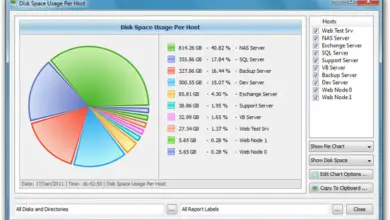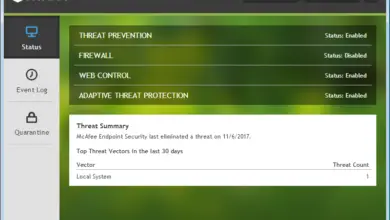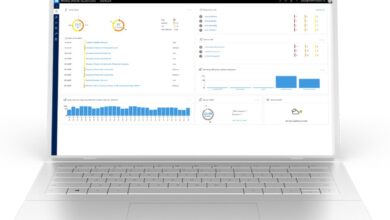Comment supprimer vos anciens systèmes d’exploitation du démarrage de Windows 10
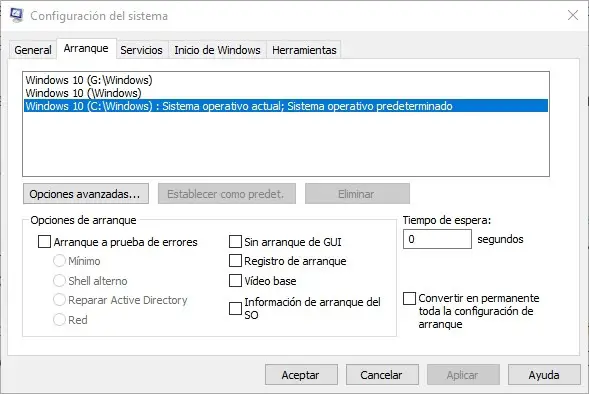
Si nous testons souvent des systèmes d’exploitation sur notre ordinateur ou si nous avons plusieurs disques durs, chacun avec un système différent, nous avons sûrement réalisé que, petit à petit, le menu de démarrage de notre ordinateur nous a rempli de systèmes d’exploitation, dont beaucoup nous n’ont même plus sur notre ordinateur. Lorsque cela se produit, il est conseillé de nettoyer tous ces systèmes d’exploitation, en éliminant ceux que nous n’utilisons plus afin que notre écran de démarrage soit le plus ordonné possible.
Lorsque nous installons un système d’exploitation, si Windows détecte une partition avec un démarrage, il écrit généralement le nouveau démarrage directement sur celui-ci, mais, si nous déconnectons ce disque dur ou le formaterons, le démarrage n’est pas automatiquement mis à jour, donc lorsque l’ordinateur démarre à nouveau, ces entrées continueront à apparaître comme d’habitude, la seule chose qui ne fonctionnera pas.
Bien qu’il existe des applications pour organiser et nettoyer ce démarrage, dans cet article, nous allons vous expliquer comment le faire simplement en utilisant l’outil de configuration Windows lui-même, inclus dans toutes les versions modernes du système d’exploitation, jusqu’à Windows 10 .
Comment supprimer les anciens systèmes d’exploitation du démarrage de Windows 10
Pour éliminer ces systèmes d’exploitation que nous n’utilisons pas, la première chose que nous ferons est d’ouvrir Cortana (ou la fenêtre d’exécution de Windows en appuyant sur Win + R) et d’exécuter la commande «msconfig» pour ouvrir l’outil de configuration du système. Une fois dedans, nous choisissons le deuxième onglet «Démarrer» et nous pouvons voir une liste avec tous les systèmes d’exploitation que nous avons installés sur l’ordinateur.
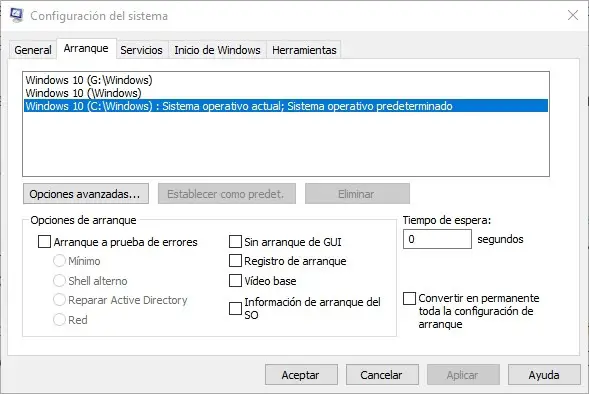
Dans notre cas, par exemple, nous avons 3 versions différentes de Windows 10 . Le premier est sur un disque dur connecté à l’ordinateur, mais que l’on n’utilise pas (il est indiqué par la lettre G de l’appareil), le second n’a pas de lettre car c’est un disque dur que l’on n’a pas se sont connectés à l’ordinateur, et le troisième d’entre eux est le système que nous utilisons, marqué de la lettre C, et qui, en plus, est le système par défaut et ne nous permet pas de le supprimer.
Nous sélectionnons les systèmes que nous voulons supprimer de la liste de démarrage et cliquons sur le bouton de suppression qui apparaît sous la liste. Les entrées seront supprimées de la liste et n’apparaîtront donc plus au démarrage du système.
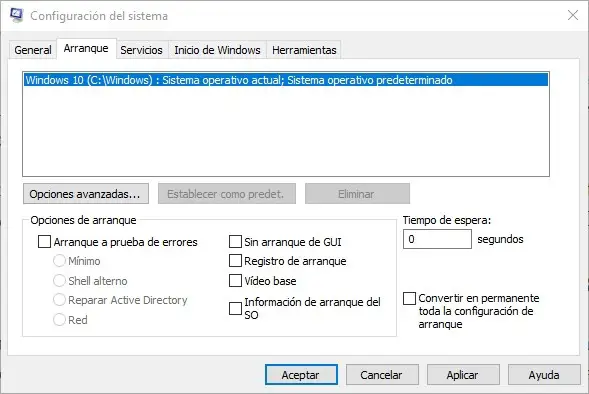
Comment changer l’heure de démarrage de Windows 10
Bien qu’à partir de la fenêtre précédente, nous pouvons modifier les temps d’attente pour choisir un système d’exploitation, à partir de là, le temps minimum que nous pourrons configurer est de 3 secondes. Si nous voulons changer l’heure de cet écran au-dessus de 3 secondes, nous pouvons utiliser cette même fenêtre sans problème. Cependant, si nous voulons désactiver cet écran pour démarrer directement le système d’exploitation principal, nous devrons le faire à partir d’une autre section.
Pour ce faire, nous allons entrer dans la configuration avancée du système («Bouton droit> Propriétés» sur «Cet ordinateur») et, dans la fenêtre qui apparaît, nous cliquerons sur le bouton «Paramètres» de » Démarrer et récupération «. Une nouvelle fenêtre apparaîtra comme la suivante, à partir de laquelle nous pouvons désactiver l’écran de démarrage en décochant l’option ci-dessous.
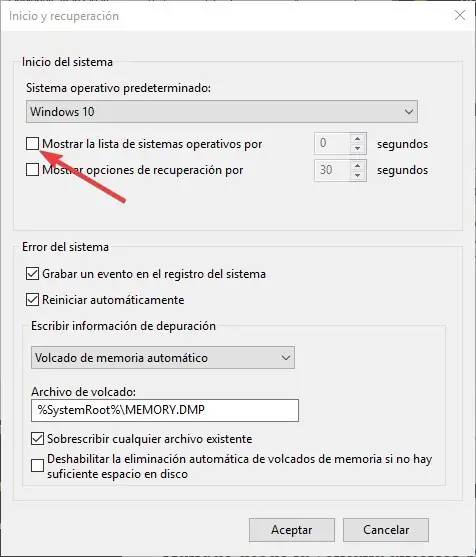
Nous acceptons les modifications et, lorsque nous redémarrons l’ordinateur, nous pouvons voir que l’écran de démarrage ne réapparaît plus, démarrant directement le système d’exploitation.
Gardez-vous généralement votre démarrage Windows en ordre?